Jak przekonwertować plik PDF na format Google Doc
Jeśli masz dokumenty PDF, które wolisz mieć w formacie tekstowym na swoim koncie Dysku Google(Google Drive) , umożliwi Ci to konwersja plików PDF(PDFs) na Dokumenty Google(Google Doc) .
Jednak konwersja PDF nie jest tak prosta, jak wielu ludzi myśli. (PDF)Oczywiście łatwo jest szybko przekonwertować plik PDF na plik Google Doc . Jednak to, co lubisz w wygodzie, ma swoją cenę w formatowaniu i stylu, jak zobaczysz w poniższych przykładach.

Na szczęście istnieją obejścia pozwalające zachować oryginalne formatowanie z dokumentu PDF . To, czy zdecydujesz się na takie podejście, zależy od tego, czy zależy Ci przede wszystkim na formatowaniu.
Zrobiliśmy również krótki film na Twoim kanale YouTube(short video on your YouTube channel) , który możesz sprawdzić, jeśli chcesz postępować zgodnie z instrukcjami.
Przygotowanie do konwersji pliku PDF na format Google Doc(Preparing To Convert a PDF To Google Doc Format)
Zanim przekonwertujesz plik PDF na format Google Doc , chcesz się upewnić, że wszystkie informacje, które powinny być częścią dokumentu PDF , są na swoim miejscu.
Na przykład, jeśli konwertujesz umowę najmu PDF , najpierw należy wypełnić umowę, podając wszystkie istotne informacje. Możesz to zrobić za pomocą dowolnego ze swoich ulubionych edytorów PDF(your favorite PDF editors) .
Jeśli nie masz edytora PDF na swoim komputerze, najłatwiej to zrobić za pomocą bezpłatnego narzędzia do edycji plików PDF online, takiego jak (PDF)SmallPDF .
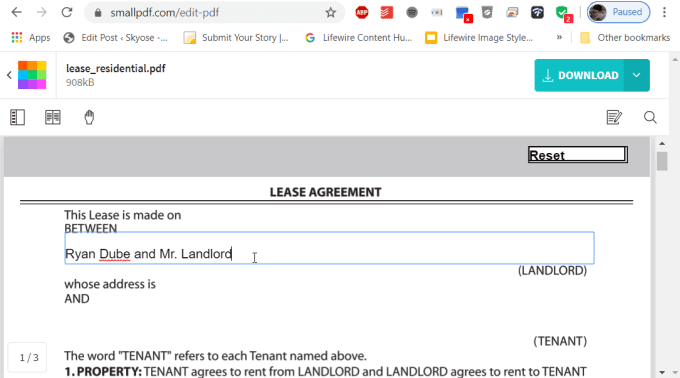
Po wypełnieniu wszystkich formularzy w dokumencie możesz pobrać plik w formacie PDF . Jest teraz gotowy do przekonwertowania na format Dokumentów Google .(Google Doc)
Szybko przekonwertuj plik PDF na format Google Doc(Quickly Convert a PDF To Google Doc Format)
Najszybszą metodą konwersji dowolnego pliku PDF bezpośrednio do formatu Google Doc jest zainicjowanie procesu konwersji bezpośrednio z Dysku Google(Google Drive) .
- Prześlij plik PDF na swoje konto Dysku Google(Google Drive) , klikając prawym przyciskiem myszy dowolny folder i wybierając opcję Prześlij pliki(Upload Files) .
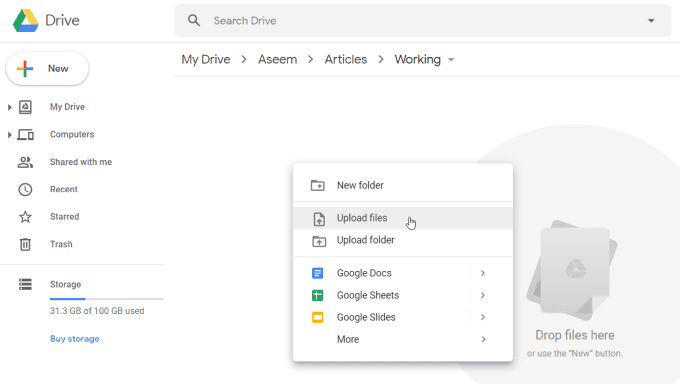
- Po przesłaniu pliku PDF(PDF) na Dysk Google(Google Drive) możesz kliknąć plik prawym przyciskiem myszy i wybrać Otwórz za pomocą(Open with) , a następnie wybierz Dokumenty Google(Google Docs) .

- Dokumenty Google(Google Docs) automatycznie skonwertują dokument PDF na format Dokumentów Google .(Google Docs)

Od razu zauważysz, że chociaż cały tekst importuje się poprawnie z większości dokumentów PDF , formatowanie rzadko jest idealne.
Typowe błędy występujące podczas automatycznej konwersji to:
- Podwójny odstęp staje się pojedynczym odstępem
- Proste odstępy powracają do braku spacji
- Wcięcie zostało usunięte
- Listy numerowane(Numbered) lub wypunktowane stają się jednym akapitem
- Pola w formularzach do wypełnienia są usuwane
Jeśli przed konwersją wypełniłeś pola w dokumencie PDF , tekst w tych polach zostanie przekonwertowany zbyt dobrze.
Jednak ta metoda automatycznej konwersji jest najlepsza, jeśli nie zależy Ci na formatowaniu i po prostu chcesz przenieść cały tekst z dokumentu PDF do Google Doc .
Konwertuj plik PDF na format Google Doc z formatowaniem(Convert a PDF To Google Doc Format With Formatting)
Istnieje sposób na obejście tego błędu formatowania, wykorzystując dokładniejszy proces konwersji programu Microsoft Word.
Jeśli używasz programu Microsoft Word(Microsoft Word) do konwersji pliku PDF(PDF) na dokument programu Microsoft Word(Microsoft Word) , możesz następnie przekonwertować ten dokument na dokument Google Doc . Całe oryginalne formatowanie zostanie zachowane i przeniesione.
- Aby to zrobić, otwórz Microsoft Word na swoim komputerze.
- W programie Word wybierz Otwórz(Open) z menu głównego i przejdź do pliku PDF , który chcesz przekonwertować.
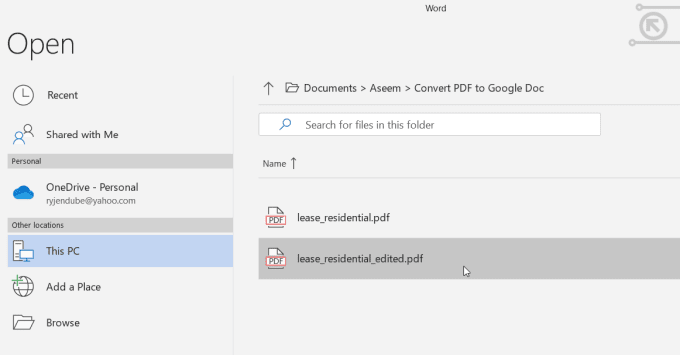
- Zobaczysz wyskakujące okienko z informacją, że plik musi zostać przekonwertowany z formatu PDF . Wybierz OK , aby kontynuować.

- Po zakończeniu konwersji zobaczysz dokument otwarty w programie Word(Word) . Program Word(Word) świetnie sobie radzi z zachowaniem oryginalnego formatowania. W przeciwieństwie do Dokumentów Google(Google Docs) zazwyczaj obejmuje to odstępy, wcięcia, pogrubienie i nie tylko.

Może być konieczne wybranie opcji Włącz edycję(Enable Editing) w górnej części okna, aby zapisać plik na komputerze w formacie Word .
- Wybierz Plik(File) , Zapisz jako(Save As) i zapisz dokument programu Word(Word) na swoim komputerze. Plik zostanie zapisany z rozszerzeniem docx.
- Otwórz swoje konto Dysku Google(Google Drive) i przejdź do folderu, w którym chcesz zapisać przekonwertowany plik PDF . Kliknij prawym przyciskiem myszy w folderze i wybierz Prześlij pliki(Upload files) . Przejdź do zapisanego pliku docx i wybierz Otwórz(Open) .
- Spowoduje to przeniesienie dokumentu na Dysk Google(Google Drive) jako plik Word . Kliknij plik prawym przyciskiem myszy, wybierz Otwórz za pomocą(Open with) i wybierz Dokumenty Google(Google Docs) .

Spowoduje to przekonwertowanie dokumentu Word na format Dokumentów Google . (Google Docs)Jak widać, ten nowo przekonwertowany plik zawiera znacznie lepiej sformatowaną wersję oryginalnego dokumentu PDF .

- Aby zakończyć konwersję, wybierz Plik(File) i Zapisz(Save) jako Dokumenty Google(Google Docs) .

Spowoduje to usunięcie „.DOCX” u góry dokumentu i zapisanie dokumentu jako pełnego dokumentu Google(Google Doc) .
Takie podejście może wymagać kilku dodatkowych kroków, ale jeśli formatowanie oryginalnego dokumentu PDF jest dla Ciebie ważne, jest to dobra metoda na przywrócenie tego formatowania.
Inne sposoby konwertowania dokumentów PDF
Istnieje wiele innych narzędzi i podejść, których możesz użyć do przekonwertowania dokumentu PDF na (PDF)Word lub Dokumenty Google(Google Docs) . Wybór opcji zależy od tego, jakimi narzędziami dysponujesz.
- Użyj internetowych lub komputerowych narzędzi do konwersji plików PDF, aby przekonwertować pliki PDF(PDF) na Word , a następnie powtórz powyższy proces, aby przekonwertować dokument programu Word na (Word)Dokumenty Google(Google Docs) .
- Użyj narzędzi online, aby przekonwertować dokument PDF na plik JPG(convert the PDF document to a JPG file) i wstawić plik JPG do dokumentu Google(Google Doc) .
- Użyj narzędzi online, aby wyodrębnić tekst z dokumentu PDF(extract text out of the PDF document) i wstawić go do dokumentu Google(Google Doc) (jeśli formatowanie w ogóle nie ma znaczenia).
- Skorzystaj z usług OCR online,(online OCR services) aby przekonwertować kłopotliwe pliki PDF , których nie można łatwo przekonwertować na format tekstowy.
Jak widać, gdy chcesz przekonwertować pliki PDF(PDFs) na Dokumenty Google(Google Docs) , masz do dyspozycji wiele świetnych opcji.
Related posts
10 najlepszych dodatków Google Doc do tworzenia niesamowitych dokumentów
8 najlepszych dodatków do edytora PDF Google Chrome
Jak korzystać z rozwijanych list Arkuszy Google
9 ukrytych funkcji w Mapach Google, które powinieneś sprawdzić
Jak filtrować w Arkuszach Google
Co to są dane i wymiary w Google Analytics?
Spojrzenie na aplikację Wiadomości Google na Androida. Czy to jest dobre?
Co to jest rozszerzona ochrona w Google Chrome i jak ją włączyć?
Jak wyłączyć Google SafeSearch?
Czy możesz usunąć wszystkie wiadomości e-mail z Gmaila naraz?
Jak korzystać z Kalendarza Google: 10 porad dla profesjonalistów
Jak cofnąć wysłanie e-maila w Gmailu
20 najlepszych dodatków i rozszerzeń Gmaila dla zaawansowanych użytkowników poczty e-mail
Co to jest narzędzie Software Reporter w Chrome i jak je wyłączyć?
Dlaczego w Chrome działa tak wiele procesów?
Jak działa uruchamianie aplikacji na Dysku Google
Jak zrobić formularz Google: kompletny przewodnik
Jak zrobić wizytówkę na Dysku Google
Jak dostać się do Inbox Zero w Gmailu
Jak wstawić podpis w Dokumentach Google
